Monitorare bus di servizio di Azure
Quando si usano applicazioni e processi aziendali critici basati sulle risorse di Azure, è consigliabile monitorare tali risorse per verificarne disponibilità, prestazioni e funzionamento. Questo articolo descrive i dati di monitoraggio generati da bus di servizio di Azure e come analizzare e inviare avvisi su questi dati con Monitoraggio di Azure.
Che cos'è Monitoraggio di Azure?
bus di servizio di Azure crea dati di monitoraggio tramite Monitoraggio di Azure, che è un servizio di monitoraggio dello stack completo in Azure. Monitoraggio di Azure offre un set completo di funzionalità per monitorare le risorse di Azure. Può anche monitorare le risorse in altri cloud e nell'ambiente locale.
Iniziare con l'articolo Monitoraggio delle risorse di Azure con Monitoraggio di Azure, che descrive i concetti seguenti:
- Che cos'è Monitoraggio di Azure?
- Costi associati al monitoraggio
- Dati di monitoraggio raccolti in Azure
- Configurazione della raccolta dati
- Strumenti standard di Azure per l'analisi e la notifica sui dati di monitoraggio
Le sezioni seguenti si basano su questo articolo descrivendo i dati specifici raccolti per bus di servizio di Azure. Queste sezioni forniscono anche esempi per la configurazione della raccolta dati e la relativa analisi con gli strumenti di Azure.
Suggerimento
Per informazioni sui costi associati a Monitoraggio di Azure, vedere Costi e utilizzo di Monitoraggio di Azure. Per informazioni sul tempo necessario per visualizzare i dati in Monitoraggio di Azure, vedere Tempo di inserimento dati di log.
Monitoraggio dei dati da bus di servizio di Azure
bus di servizio di Azure raccoglie gli stessi tipi di dati di monitoraggio delle altre risorse di Azure descritte in Monitoraggio dei dati dalle risorse di Azure.
Per informazioni dettagliate sui log e sulle metriche create da bus di servizio di Azure, vedere bus di servizio di Azure informazioni di riferimento sui dati di monitoraggio.
Raccolta e routing
Le metriche della piattaforma e il log attività vengono raccolti e archiviati automaticamente, ma possono essere instradati ad altre posizioni usando un'impostazione di diagnostica.
I log delle risorse non vengono raccolti e archiviati fino a quando non si crea un'impostazione di diagnostica e li si instrada a una o più posizioni.
Per consentire al processo di creare un'impostazione di diagnostica usando il portale di Azure, l'interfaccia della riga di comando di Azure o PowerShell, vedere Creare un'impostazione di diagnostica per raccogliere i log e le metriche della piattaforma in Azure. Quando si crea un'impostazione di diagnostica, si specificano quali categorie di log raccogliere. Le categorie per bus di servizio di Azure sono elencate in bus di servizio di Azure riferimento ai dati di monitoraggio.
Nota
Monitoraggio di Azure non include dimensioni nei dati delle metriche esportate, inviate a una destinazione come Archiviazione di Azure, Hub eventi di Azure, Log Analytics e così via.
Archiviazione di Azure
Le informazioni di registrazione diagnostica vengono archiviate in contenitori denominati insights-logs-operationlogs e insights-metrics-pt1m.
URL di esempio per un log operazioni: https://<Azure Storage account>.blob.core.windows.net/insights-logs-operationallogs/resourceId=/SUBSCRIPTIONS/<Azure subscription ID>/RESOURCEGROUPS/<Resource group name>/PROVIDERS/MICROSOFT.SERVICEBUS/NAMESPACES/<Namespace name>/y=<YEAR>/m=<MONTH-NUMBER>/d=<DAY-NUMBER>/h=<HOUR>/m=<MINUTE>/PT1H.json. L'URL di un log delle metriche è simile.
Hub eventi di Azure
Le informazioni di registrazione diagnostica vengono archiviate in hub eventi denominati insights-logs-operationlogs e insights-metrics-pt1m. È anche possibile selezionare il proprio hub eventi.
Log Analytics
Le informazioni di registrazione diagnostica vengono archiviate in tabelle denominate AzureDiagnostics e AzureMetrics.
Output del log operativo di esempio (formattato)
{
"Environment": "PROD",
"Region": "East US",
"ScaleUnit": "PROD-BL2-002",
"ActivityId": "a097a88a-33e5-4c9c-9c64-20f506ec1375",
"EventName": "Retrieve Namespace",
"resourceId": "/SUBSCRIPTIONS/<Azure subscription ID>/RESOURCEGROUPS/SPSBUS0213RG/PROVIDERS/MICROSOFT.SERVICEBUS/NAMESPACES/SPSBUS0213NS",
"SubscriptionId": "<Azure subscription ID>",
"EventTimeString": "5/18/2021 3:25:55 AM +00:00",
"EventProperties": "{\"SubscriptionId\":\"<Azure subscription ID>\",\"Namespace\":\"spsbus0213ns\",\"Via\":\"https://spsbus0213ns.servicebus.windows.net/$Resources/topics?api-version=2017-04&$skip=0&$top=100\",\"TrackingId\":\"a097a88a-33e5-4c9c-9c64-20f506ec1375_M8CH3_M8CH3_G8\"}",
"Status": "Succeeded",
"Caller": "rpfrontdoor",
"category": "OperationalLogs"
}
Output del log delle metriche di esempio (formattato)
{
"count": 1,
"total": 4,
"minimum": 4,
"maximum": 4,
"average": 4,
"resourceId": "/SUBSCRIPTIONS/<Azure subscription ID>/RESOURCEGROUPS/SPSBUS0213RG/PROVIDERS/MICROSOFT.SERVICEBUS/NAMESPACES/SPSBUS0213NS",
"time": "2021-05-18T03:27:00.0000000Z",
"metricName": "IncomingMessages",
"timeGrain": "PT1M"
}
Importante
L'abilitazione di queste impostazioni richiede servizi di Azure aggiuntivi (account di archiviazione, hub eventi o Log Analytics), che possono comportare un aumento dei costi. Per calcolare una stima dei costi, vedere il calcolatore prezzi di Azure.
Nota
Quando si abilitano le metriche in un'impostazione di diagnostica, le informazioni sulle dimensioni non vengono attualmente incluse come parte delle informazioni inviate a un account di archiviazione, a un hub eventi o a Log Analytics.
Le metriche e i log che è possibile raccogliere sono descritti nelle sezioni seguenti.
Analisi delle metriche
È possibile analizzare le metriche per bus di servizio di Azure, insieme alle metriche di altri servizi di Azure, selezionando Metriche nella sezione Monitoraggio di Azure nella home page dello spazio dei nomi bus di servizio. Per informazioni dettagliate sull'uso di questo strumento, vedere Analizzare le metriche con Esplora metriche di Monitoraggio di Azure. Per un elenco delle metriche della piattaforma raccolte, vedere Monitoraggio bus di servizio di Azure metriche di riferimento ai dati.
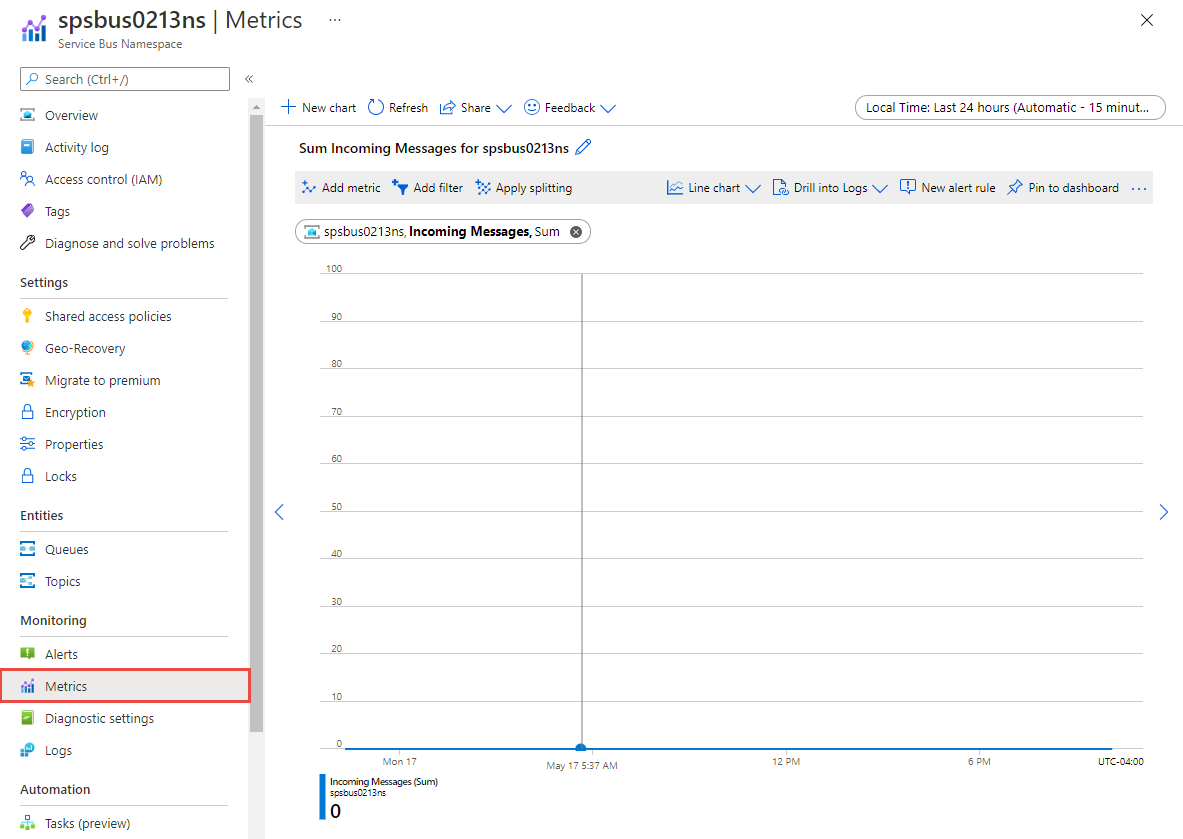
Per informazioni di riferimento, è possibile vedere un elenco di tutte le metriche delle risorse supportate in Monitoraggio di Azure.
Suggerimento
I dati delle metriche di Monitoraggio di Azure sono disponibili per 90 giorni. Tuttavia, quando si creano grafici è possibile visualizzarli solo per 30 giorni. Ad esempio, se si vuole visualizzare un periodo di 90 giorni, è necessario suddividerlo in tre grafici di 30 giorni entro il periodo di 90 giorni.
Filtri e divisioni
Per le metriche che supportano le dimensioni, è possibile applicare filtri usando un valore di dimensione. Ad esempio, aggiungere un filtro con EntityName impostato sul nome di una coda o un argomento. È anche possibile dividere una metrica in base alla dimensione per confrontare diversi segmenti della metrica tra loro. Per altre informazioni su filtri e divisioni, vedere Funzionalità avanzate di Monitoraggio di Azure.
Analisi dei log
L'utilizzo di Log Analytics di Monitoraggio di Azure richiede di creare una configurazione di diagnostica e quindi di abilitare l'invio di informazioni a Log Analytics. Per altre informazioni, vedere la sezione su raccolta e instradamento. I dati nei log di Monitoraggio di Azure vengono archiviati nelle tabelle, con ogni tabella con un proprio set di proprietà univoco. bus di servizio di Azure ha la possibilità di inviare i log a una delle due tabelle di destinazione: Diagnostica di Azure o Tabelle specifiche delle risorse in Log Analytics. Per informazioni dettagliate sui log e sulle metriche, vedere bus di servizio di Azure informazioni di riferimento sui dati di monitoraggio.
Importante
Quando si seleziona Log dal menu bus di servizio di Azure, Log Analytics viene aperto con l'ambito della query impostato sull'area di lavoro corrente. Ciò significa che le query di log includeranno solo i dati di tale risorsa. Se si vuole eseguire una query che includa dati di altri database o dati di altri servizi di Azure, selezionare Log dal menu di Monitoraggio di Azure. Per i dettagli, vedere Ambito e intervallo di tempo delle query su log in Log Analytics di Monitoraggio di Azure.
Query Kusto aggiuntive
Di seguito sono riportate query di esempio che è possibile usare per monitorare le risorse bus di servizio di Azure:
Ottenere le operazioni di gestione negli ultimi 7 giorni.
AzureDiagnostics | where TimeGenerated > ago(7d) | where ResourceProvider =="MICROSOFT.SERVICEBUS" | where Category == "OperationalLogs" | summarize count() by EventName_s, _ResourceIdOttiene i log di controllo di runtime generati nell'ultima ora.
AzureDiagnostics | where TimeGenerated > ago(1h) | where ResourceProvider =="MICROSOFT.SERVICEBUS" | where Category == "RuntimeAuditLogs"Ottenere i tentativi di accesso a un insieme di credenziali delle chiavi che ha generato un errore di "chiave non trovata".
AzureDiagnostics | where ResourceProvider == "MICROSOFT.SERVICEBUS" | where Category == "Error" and OperationName == "wrapkey" | project Message, _ResourceIdOttenere errori dagli ultimi 7 giorni
AzureDiagnostics | where TimeGenerated > ago(7d) | where ResourceProvider =="MICROSOFT.SERVICEBUS" | where Category == "Error" | summarize count() by EventName_s, _ResourceIdOttenere le operazioni eseguite con un insieme di credenziali delle chiavi per disabilitare o ripristinare la chiave.
AzureDiagnostics | where ResourceProvider == "MICROSOFT.SERVICEBUS" | where (Category == "info" and (OperationName == "disable" or OperationName == "restore")) | project Message, _ResourceIdOttenere tutte le entità che sono state eliminate automaticamente
AzureDiagnostics | where ResourceProvider == "MICROSOFT.SERVICEBUS" | where Category == "OperationalLogs" | where EventName_s startswith "AutoDelete" | summarize count() by EventName_s, _ResourceId